Знакомство с программой CorelDraw 11
Практическая работа 2
Цель: научиться работать с линиями и текстом. Требуется создать поздравительную открытку, используя инструменты Безье, Текст, Художественное оформление.
- Запустите CorelDraw11 и создайте новый файл. Выберите инструмент Безье и в рабочей области проведите волнистую линию.
- Выберите инструмент Текст, создайте поле для ввода текста, на панели Свойств установите атрибуты текста: стиль – простой, шрифт – Courier New, размер – 36, начертание – полужирный.
- В текстовое поле введите слова «Вітаю зі святом». Не снимайте выделение текста.
- Выполните команду Текст - Подгонка текста к пути. Когда указатель мыши приобретет вид толстой стрелки, подведите ее к линии и выполните щелчок. Ваш текст разместиться вдоль нарисованной волнистой линии.
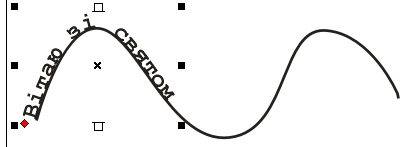
- Чтобы расположить текст выше линии, выберите соответственное расположение текста в поле Расстояние до пути, при необходимости увеличьте значение в поле Горизонтальное смещение – тогда отдельные символы не будут перекрываться, см. рисунок.

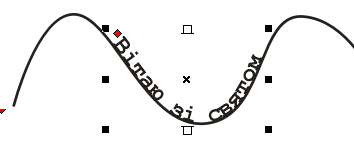
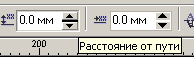
- Указателем выделите линию, на панели Цвета выберите белый цвет и щелкните кнопку Контур.
- Выберите инструмент Живопись. На панели свойств установите:
режим Пульверизатор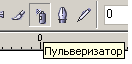
в файле списков пульверизатора 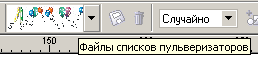 – изображение воздушных шариков;
– изображение воздушных шариков;
в списке Порядок распыления 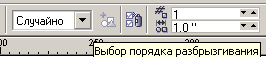 – пункт Случайно.
– пункт Случайно.
Перейдите в рабочую область и укажите место расположения шариков
- Выберите инструмент Текст.
- Перемещая указатель мыши при нажатой левой кнопке, создайте в рабочей области поле для ввода текста. На панели Свойств установите следующие атрибуты:
стиль – графический,
шрифт - Courser New,
размер – 36,
начертание – курсив.
- В текстовое поле введите свое имя.
- Выберите инструмент Форма
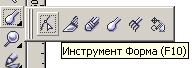 – рядом с каждой буквой слова отобразится маркер.
– рядом с каждой буквой слова отобразится маркер.
- Переместите указатель мыши к маркеру первой буквы и, удерживая нажатой кнопку мыши, переместите букву на шарик. Аналогично расположите оставшиеся буквы на шариках.
- Выберите инструмент Указатель. Выделите текст, перемещенный на шарики, и измените цвет букв по своему усмотрению.
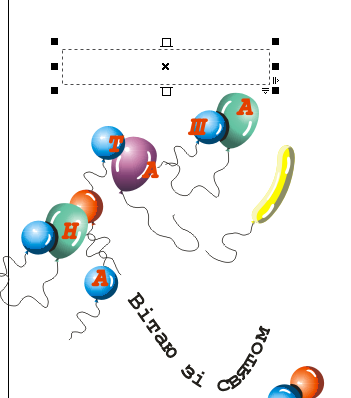
- Сохраните файл под названием Практична_2.gif.











